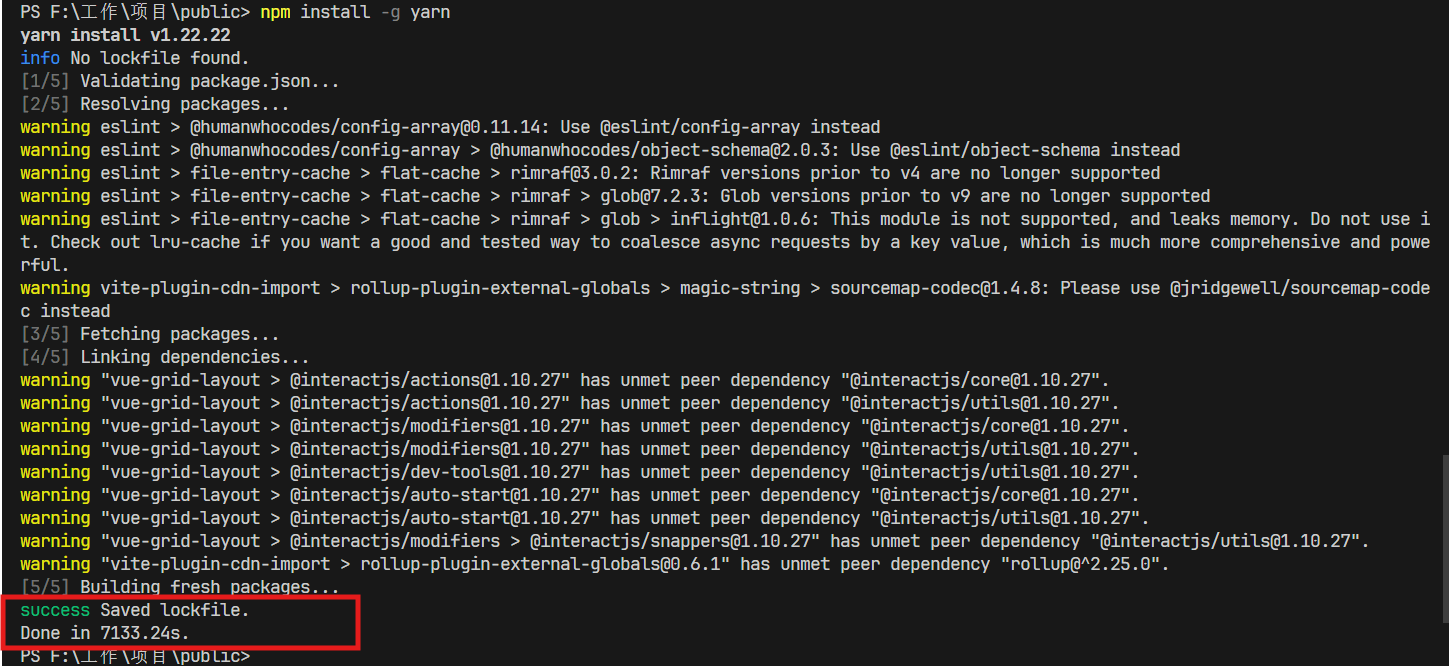VSCode中 npm install 安装依赖包太慢了,一直加载不出来问题解决
1.问题描述
采用VSCode打开别人传过来的项目时,需要先加载依赖包,一般是通过终端来加载:终端中输入npm install.
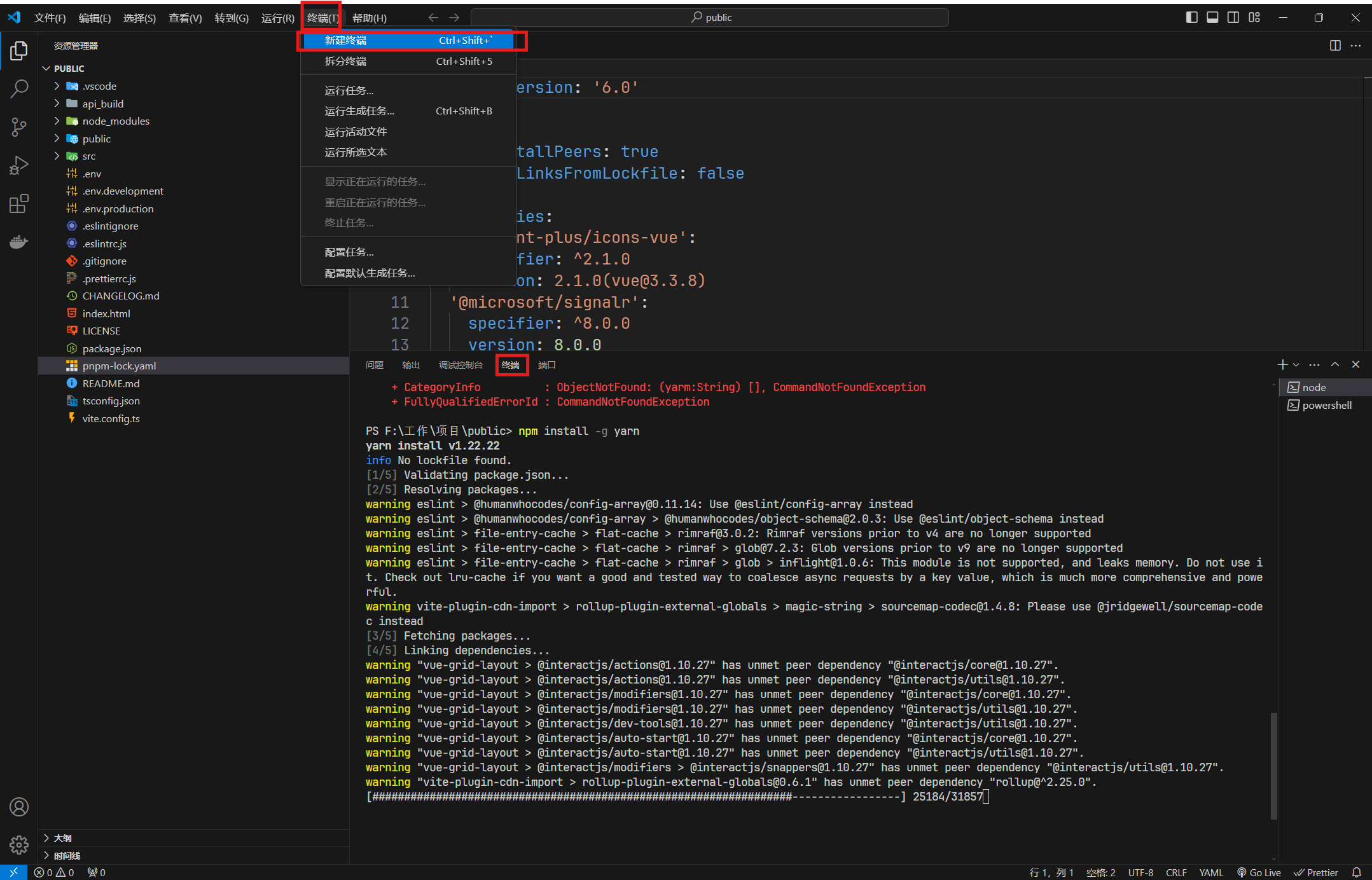
但是采用npm install安装依赖包出现问题,一直加载不完,卡到某一地方,如图:
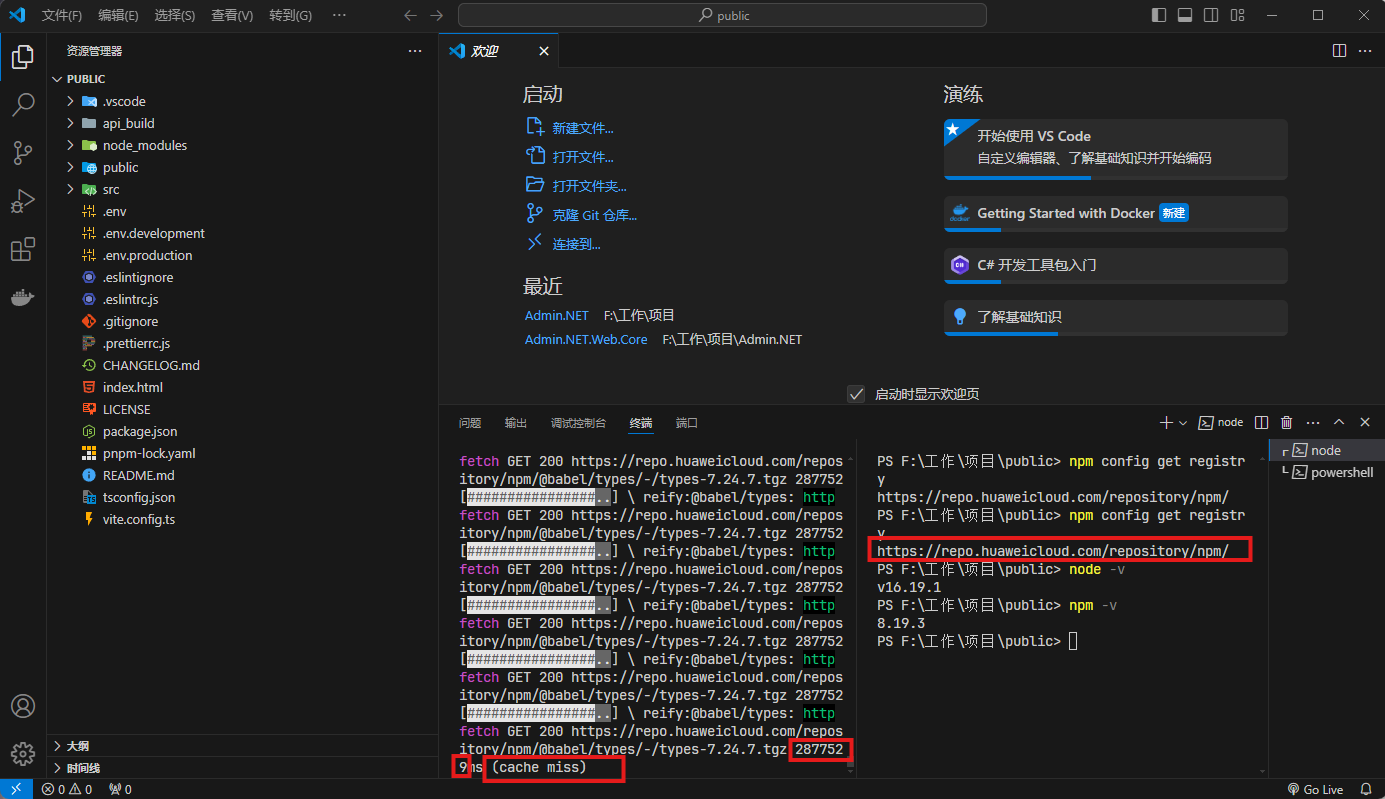
2.尝试解决
2.1 采用淘宝镜像,依旧慢,最后证书过期
2.2 采用pnpm install(做了一部分)
npm install -g pnpm
pnpm install
2.2.1 pnpm无法加载报错
在pnpm install 时报错:pnpm:无法加载文件。
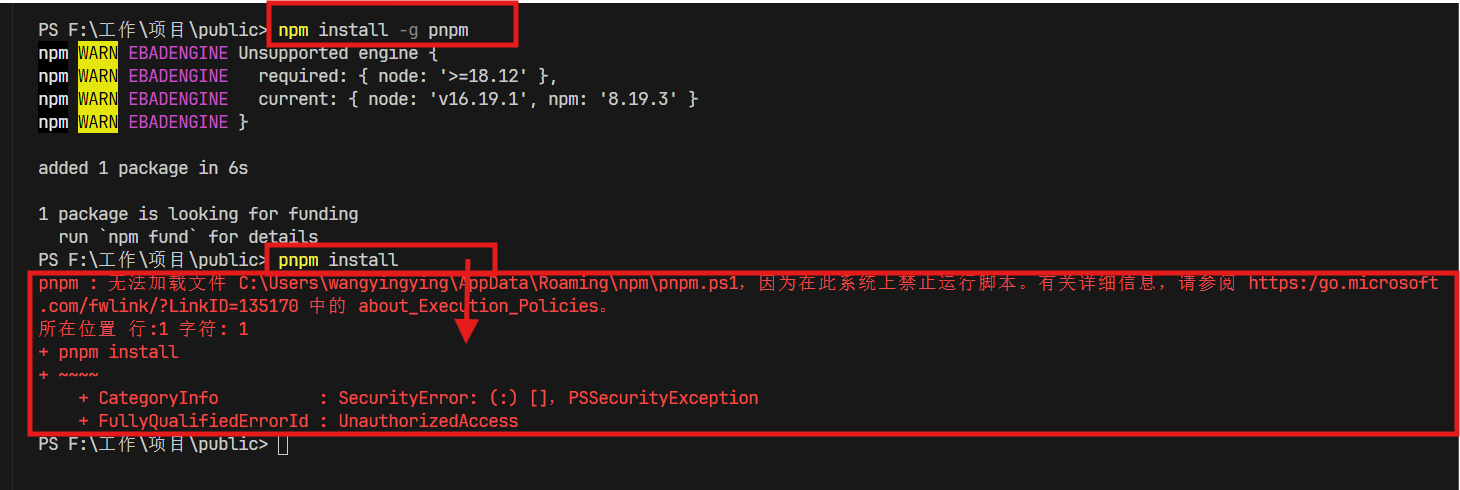 查了网上的方法,解决方法是找到Windows PowerShell,以管理员身份运行,输入命令:set-ExecutionPolicy RemoteSigned 然后回车,输入A选择全是,或者输入Y选择是。
查了网上的方法,解决方法是找到Windows PowerShell,以管理员身份运行,输入命令:set-ExecutionPolicy RemoteSigned 然后回车,输入A选择全是,或者输入Y选择是。
需要注意的是打开Windows PowerShell不是“命令提示符”,以下做一个区别:
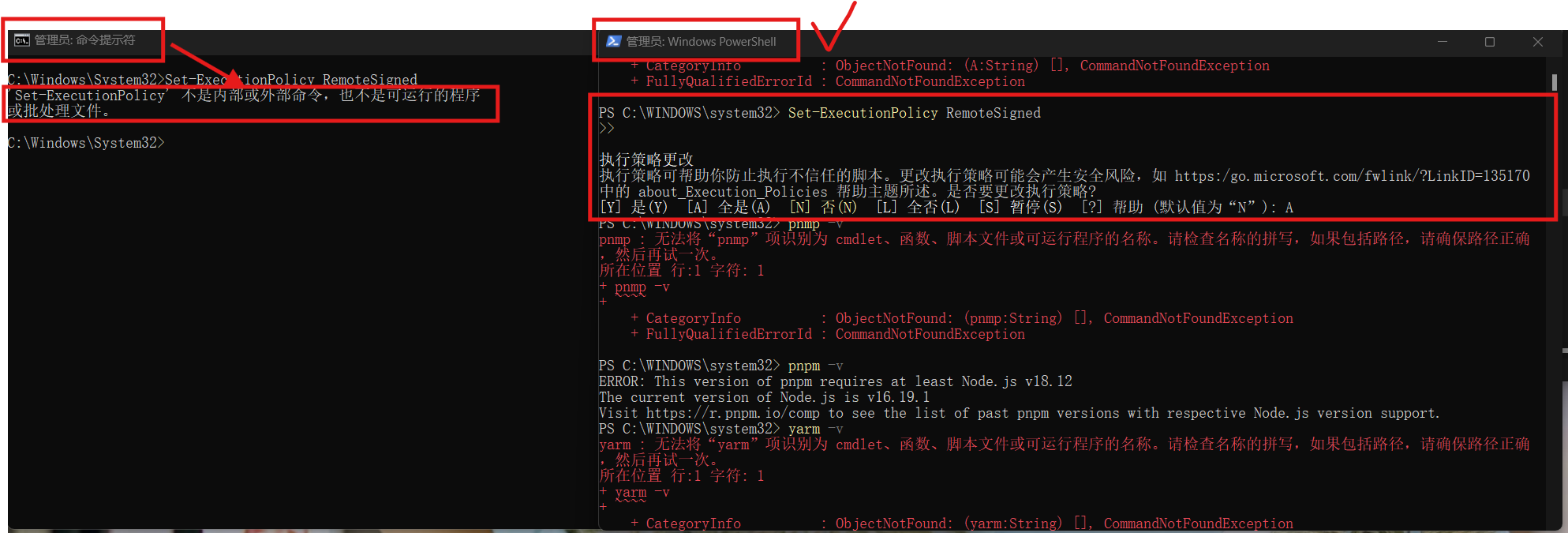
打开“命令提示符”,可能会出现“ ’set-ExecutionPolicy‘ 不是内部或外部命令”的提示。
2.2.2 node版本报错
接着继续在终端输入pnpm install,出现新的报错:

也就是node版本太低的原因,因此下载gnvm,进行node版本管理,具体流程为先下载gnvm.exe,将gnvm.exe 文件放在Node.js 所在的文件夹,然后用gnvm下载新的node版本:gnvm install latest(下载最新版本node),然后可以查看本地所有安装的 node 版本:gnvm ls,最后切换到具体版本的node:gnvm use 10.0.0,具体流程如博文:
https://blog.csdn.net/weixin_38959210/article/details/121856587?ops_request_misc=&request_id=&biz_id=102&utm_term=%E6%80%8E%E4%B9%88%E6%9B%B4%E6%96%B0node%E7%89%88%E6%9C%AC%E4%B8%BA%E6%9B%B4%E6%96%B0%E7%89%88%E6%9C%AC&utm_medium=distribute.pc_search_result.none-task-blog-2~all~sobaiduweb~default-0-121856587.142^v100^pc_search_result_base6&spm=1018.2226.3001.4187
2.2.3 pnpm报错:ERR_PNPM_ENOENT ENOENT: no such file or directory, rename 'F:\工作\项目\public\node_modules\.pnpm\@element-plus+icons-vue@2.1.0_vue@3.3.8\node_modules\vue' -> 'F:\工作\项目\public\node_modules\.pnpm\@element-plus+icons-vue@2.1.0_vue@3.3.8\node_modules\.ignored_vue'
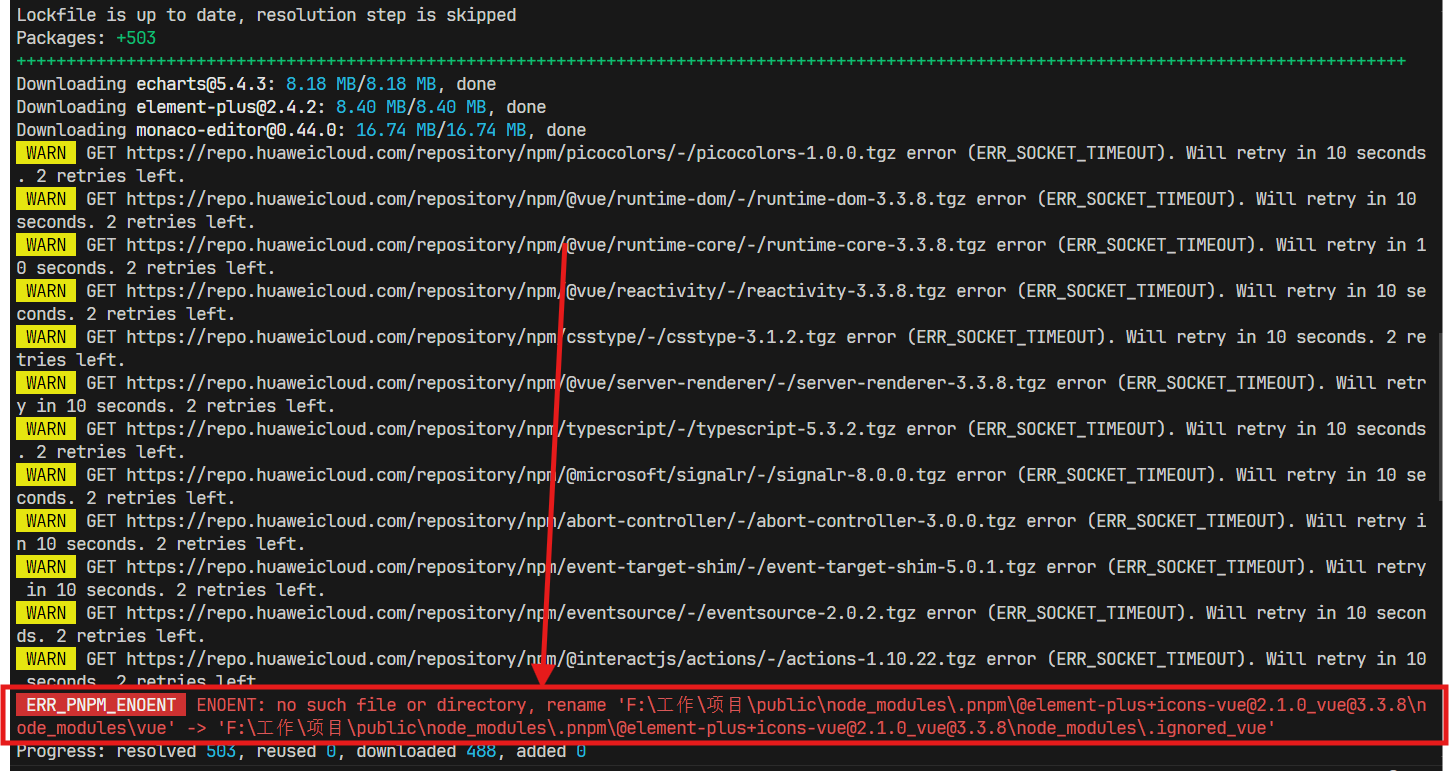
这个是因为把文件放在了移动的固态硬盘中,它的文件系统是exFAT,而因此解决办法就是将项目创建在文件系统为pnpm可能是要求文件系统为NTFS的,也就是电脑自带的硬盘,比如说D盘,NTFS的硬盘中即可。用npm和yarn没有这个问题。
2.3 采用yarn install
因为项目存储位置问题,尝试采用其他方法,尝试yarn安装,步骤同样为在终端下载yarn:
npm install -g yarn
yarn install
然后等待加载完成。
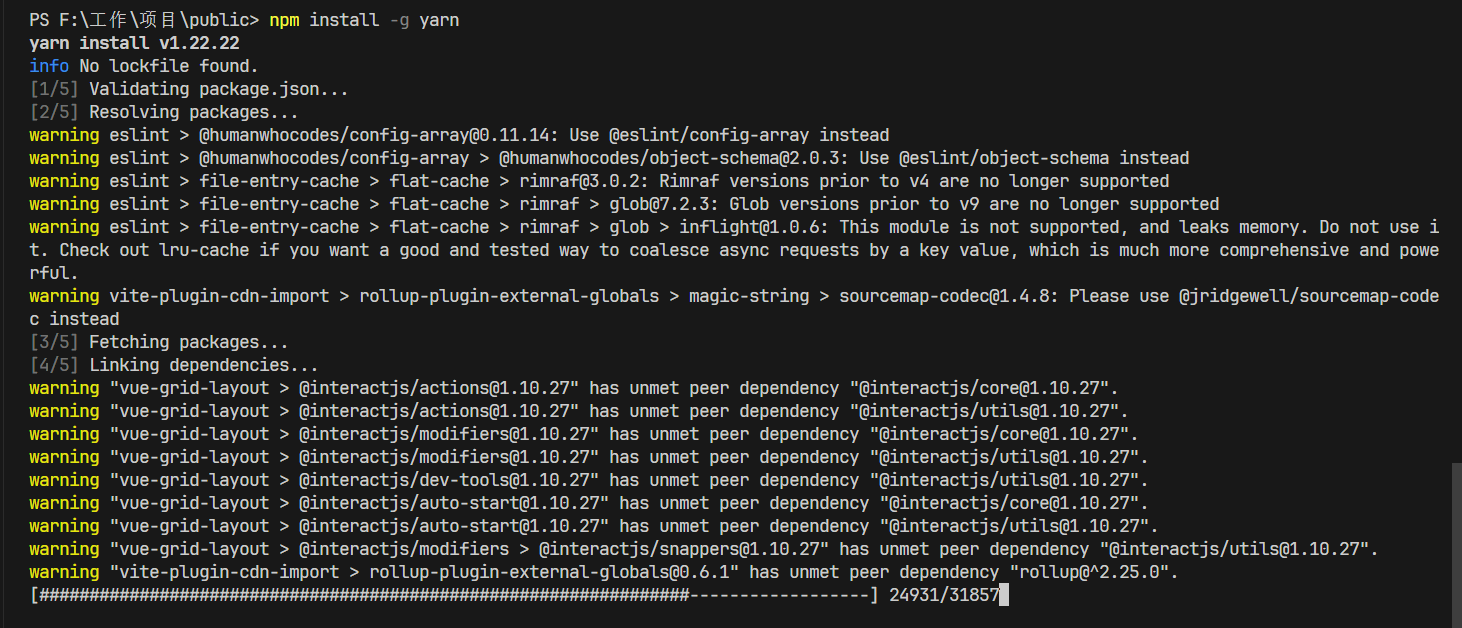
3.成功标志:success Saved lockfile.